PS怎么做出亮片字的效果?
1、首先打开PS软件,新建一个文件,尺寸可以任意设定。
为了观察方便,我将背景色填充为黑色,这样会更加突出文字的效果。
然后输入自己想要的文字
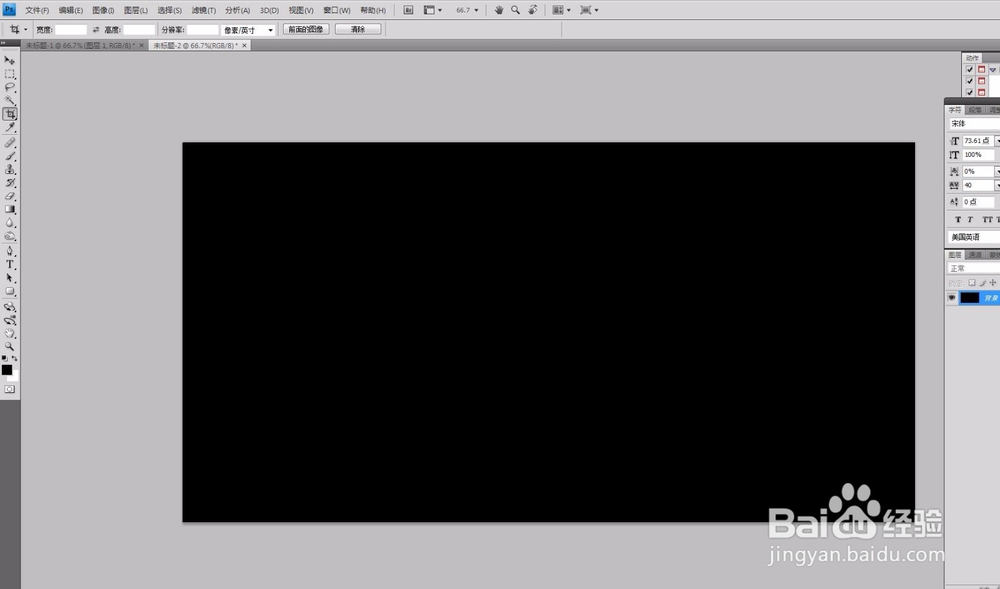
2、文字的字体选择也是值得注意的,尽量选择一些比较粗的字体,太细了看不出效果。我选的这个字体,我也不是很喜欢,我感觉圆滑一点的会比较好看。
就以这个风字为例了、
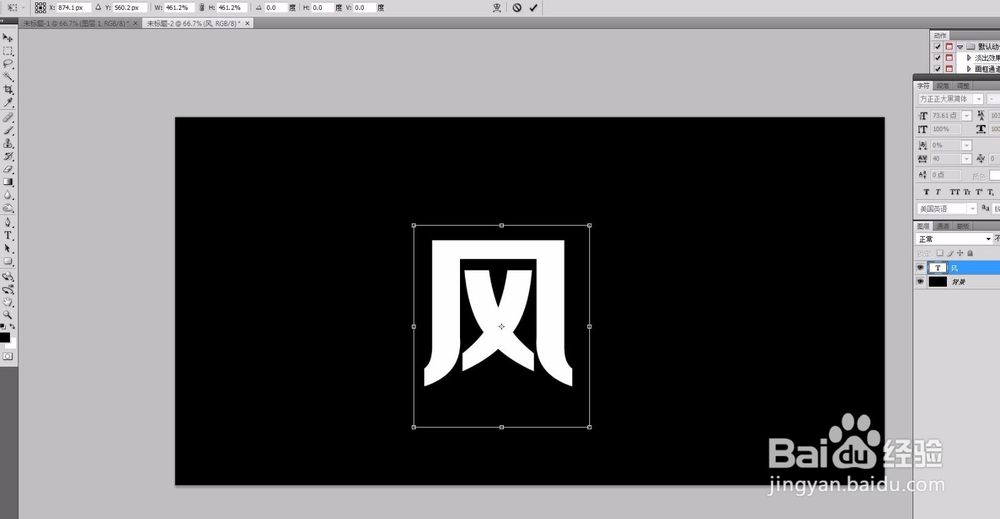
3、然后在字体图层之上新建一个图层,填充为一个蓝色。
然后打开滤镜——杂色——添加杂色。数值可以根据自己的需要设定,可以高一点,让小颗粒的效果明显一点。我选择的是单黑。
平均分布。
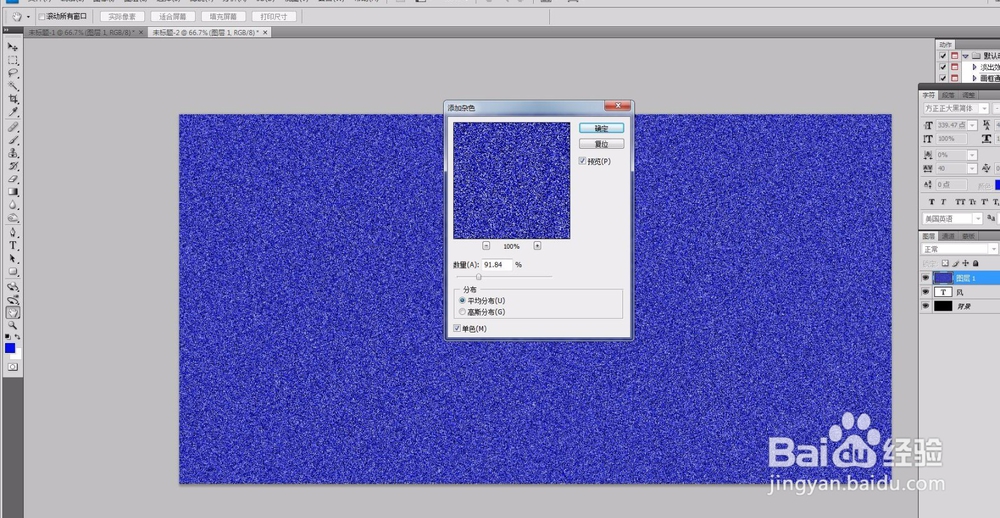
4、然后选择图像——调整——阈值。
这一步就是将杂乱的小颗粒变成明显的大颗粒。数值根据自己的喜好设定。
让小颗粒明显一点。做一点高斯模糊的效果
然后再次调整一下色阶

5、色阶命令,将两端的点向中间调整,让黑白分明。
如下图所示。然后将文字的颜色填充为蓝色。
将小颗粒的混合模式更改为正片叠底。这样亮片的效果就出来了
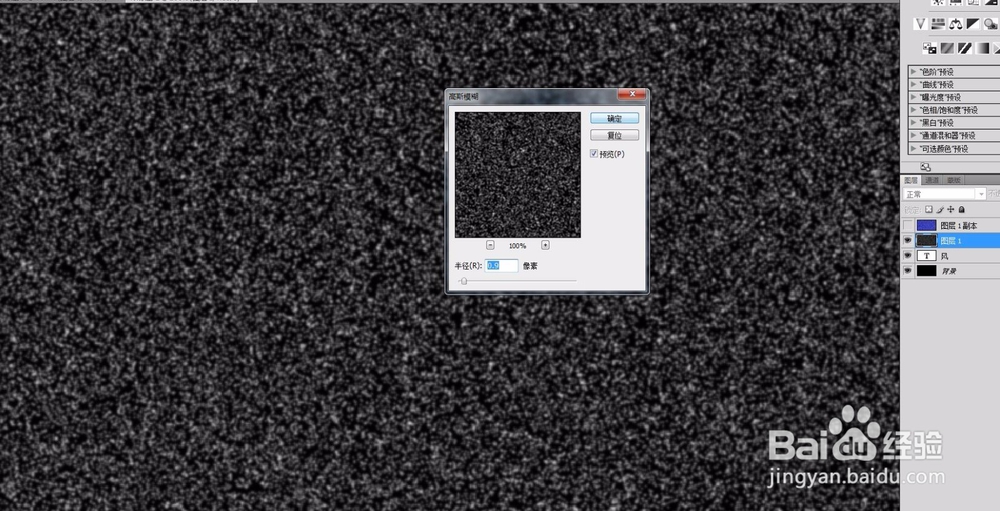
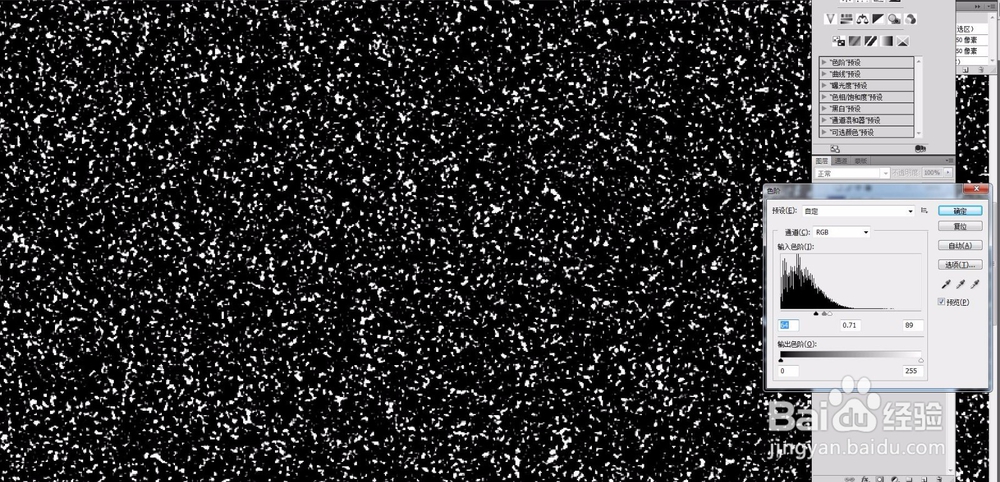
6、为了让效果更明显,我将蓝色的小杂点图层备份了一份。然后将混合模式更改为叠加,让蓝色更明显一点。
然后文字部分应该有立体一点的效果,可以通过高光暗部表现
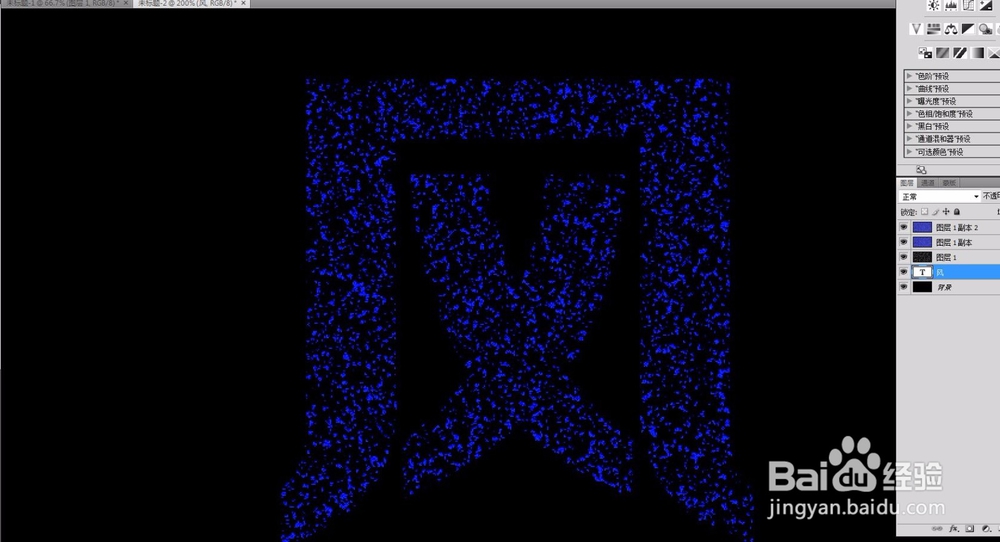
7、在最上方新建一个图层,将混合模式更改为强光。
然后按住CTRL键点击文字部分的缩略图,调出文字部分的选区。然后选择一个亮一点的青色,用柔角的画笔,在文字的边缘部分轻轻的涂抹几下。
然后选择一个暗一点的蓝色,在相反的一边轻轻涂抹几下
完成
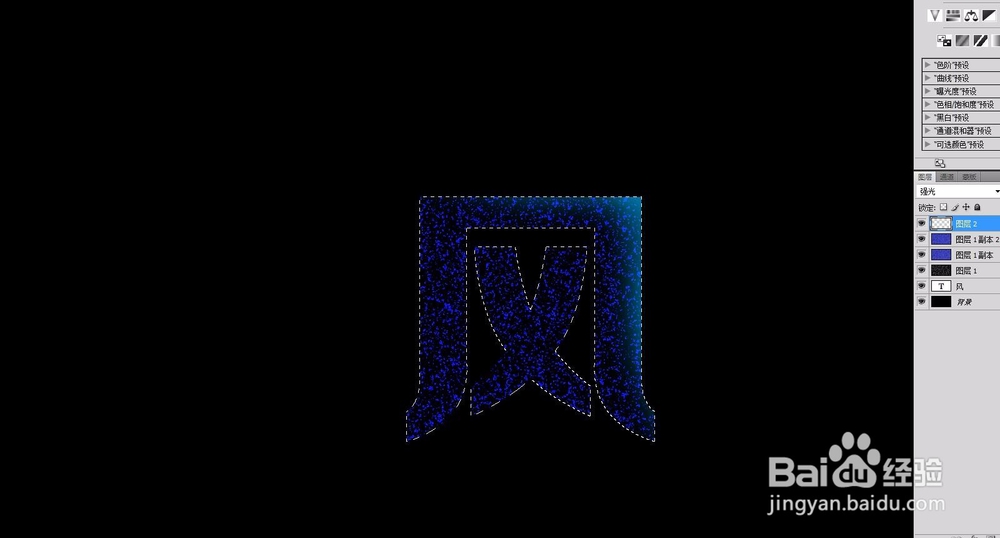
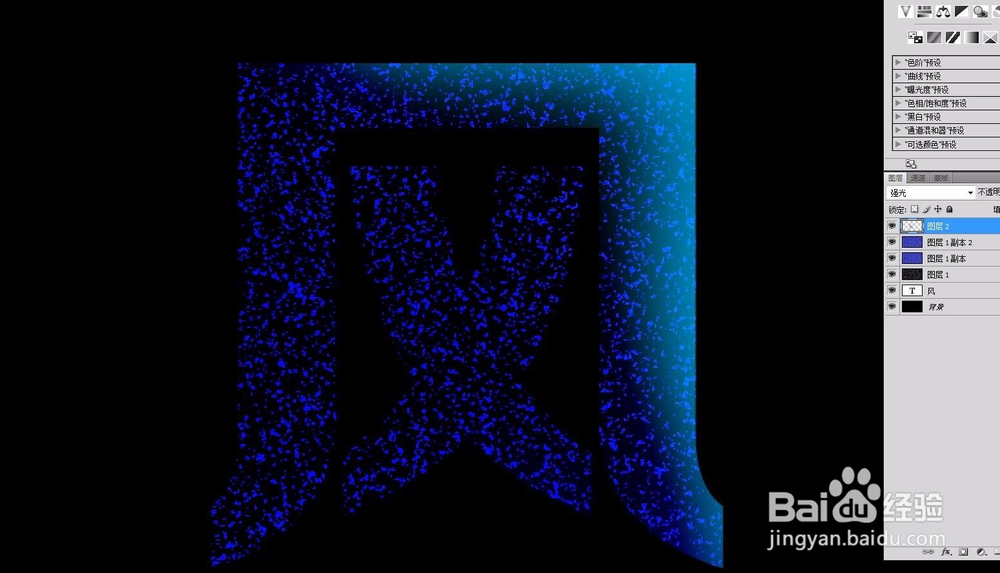
声明:本网站引用、摘录或转载内容仅供网站访问者交流或参考,不代表本站立场,如存在版权或非法内容,请联系站长删除,联系邮箱:site.kefu@qq.com。
阅读量:64
阅读量:20
阅读量:165
阅读量:90
阅读量:173